php小編西瓜為大家帶來了usb電腦系統安裝win7系統的教學。在這篇教學中,我們將詳細介紹如何使用usb來進行win7系統的安裝,幫助使用者輕鬆完成操作。透過這個簡單的教程,您將了解操作步驟及注意事項,以及解決常見問題的方法。無論您是新手還是有一定電腦基礎的用戶,都能夠輕鬆按照教學進行安裝,讓您的電腦系統更加穩定流暢。
系統:win7旗艦版
電腦:惠普電腦
#1、先在其他可以正常開機的電腦上點選製作系統,插入u碟後點選開始製作。
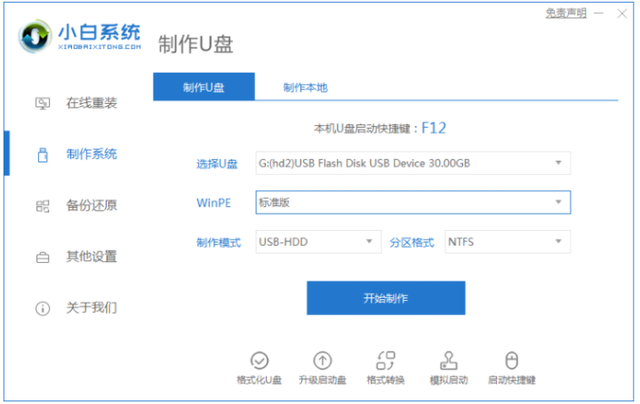
2、然後選擇win7旗艦版64位元的系統,點選開始製作,就可以執行製作系統碟的操作了。
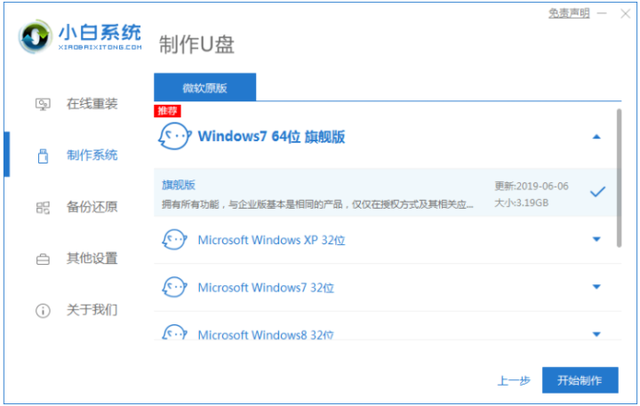
3、接著我們等待PE系統的製作過程,耐心等待此步驟完成。
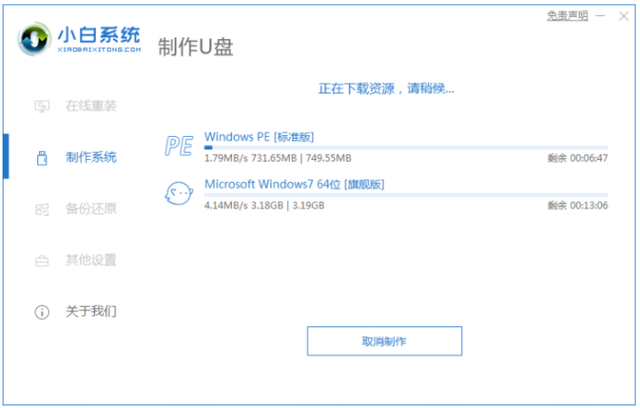
4、啟動碟製作完成後,就可以直接點選返回,也可以透過快速鍵大全查詢自己電腦進入bios的快速鍵。
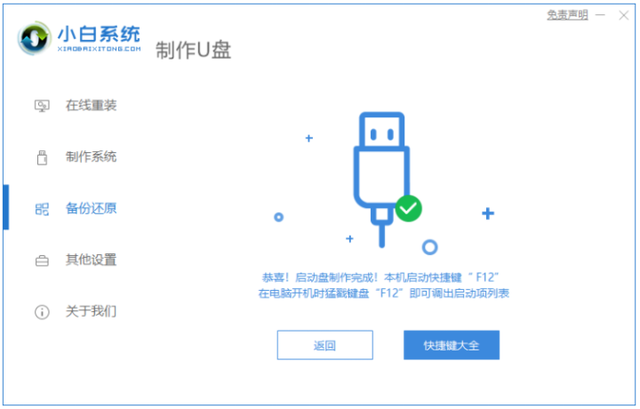
將u盤插入需要重裝系統的電腦,開機時按下bios快速鍵進入bios設置,選擇u盤啟動項目。進入pe系統後,系統安裝將自動執行。
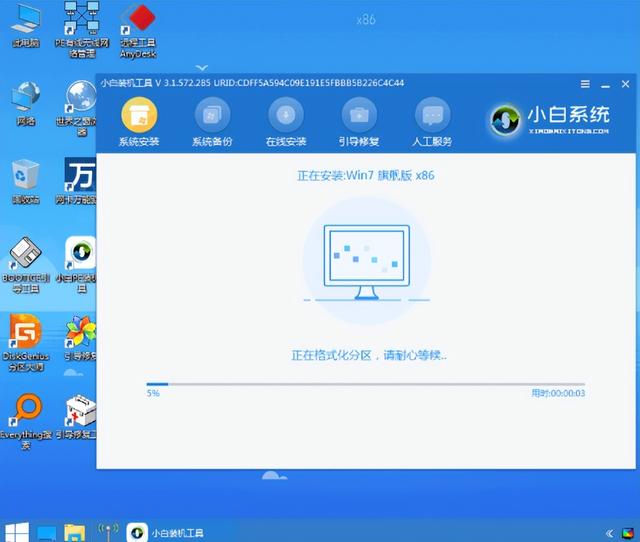
6、接著會進入引導修復的介面,直接點選確定即可。
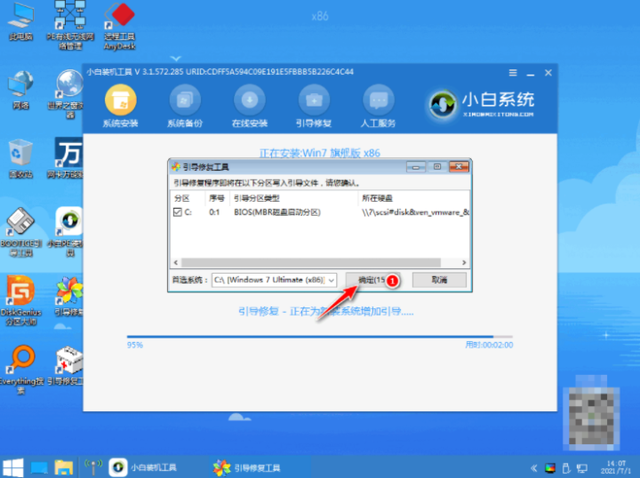
在系統安裝完成後,可以直接點選「立即重新啟動」按鈕,電腦會進行多次重新啟動的操作。等待電腦重新啟動完成後,即可進入新安裝系統的桌面。
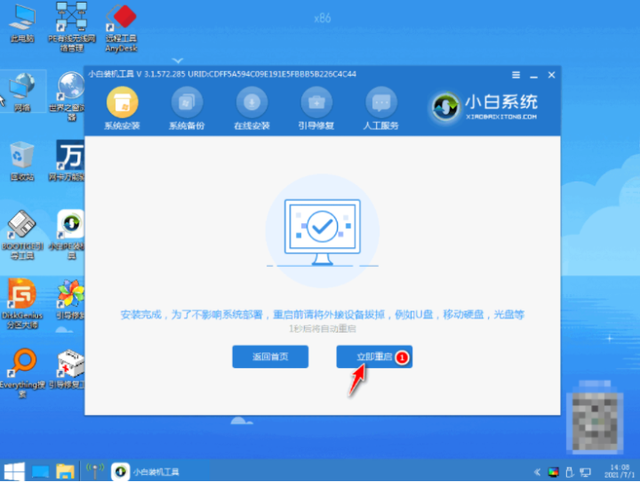
以上是usb電腦系統安裝win7系統教學的詳細內容。更多資訊請關注PHP中文網其他相關文章!




